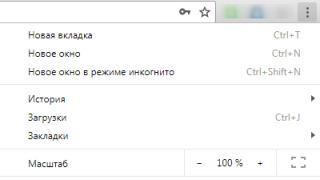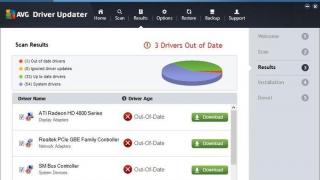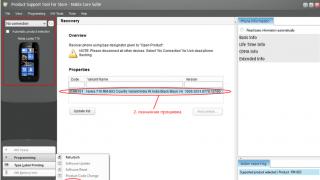Каждый владелец смартфона или планшета Apple видел, что в нем есть функция AirDrop. Она присутствует на всех устройствах компании, начиная с iOS 7. Зачем она нужна и как пользоваться AirDrop на iPhone – поговорим об этом подробнее.
AirDrop - это технология, разработанная компанией Apple, основным предназначением для которой стала передача данных между устройствами. Впервые она была представлена в iOS 7, 2013 году. С помощью AirDrop можно передать фотографии, видеозаписи, ссылки и другие данные на любое современное устройство Apple.
Как работает AirDrop: устройство (iPhone или iPad), находит другие устройства Apple поблизости и сопрягается с ними, после чего по сети Wi-Fi и Bluetooth можно передавать необходимые файлы с одного гаджета на другой.
Как включить AirDrop на iPhone
Технология позиционируется как очень простой способ обмена данными. Именно поэтому не требуется выполнять какие-либо настройки – все готово к работе изначально.
Как включить AirDrop на iPhone? Сначала нужно убедиться, поддерживает ли устройство эту технологию. Пользоваться ей могут владельцы iPhone, начиная с 5 серии, при этом версия iOS должна быть не ниже 7. Второе устройство, с которым будет выполняться обмен данными, тоже должно иметь поддержку этой технологии. Если планируется соединение с iPad, то он должен быть не старее 4 серии.
Как включить AirDrop:
- Свайпом по экрану из нижней части вверх откройте панель настроек.
- Нажмите на кнопку AirDrop, которая находится по центру вытянутой панели.
- Выберите, кто именно может обнаружить используемое устройство, в появившемся меню.
Для обнаружения устройства «только контактами» нужно заранее выполнить вход в iCloud на обоих устройствах.
Как передать файлы через AirDrop

Технология встроена в приложения «Фото», «Карты», «Контакты» и браузер Safari – в этих программах можно обмениваться любыми данными через AirDrop. Если говорить о сторонних приложениях, то поддержка такого обмена файлами есть далеко не везде. Разработчики встраивают эту возможность по своему усмотрению, т.к. мало где есть необходимость это делать.
Как передать через AirDrop файл:
Сторона, принимающая файл, должна подтвердить прием. Когда кто-то отправляет файл, на втором устройстве появляется окно с предупреждением, где доступен предварительный просмотр передаваемого файла. Здесь же нужно дать согласие на прием файла, нажав на соответствующую кнопку. Каждый файл будет открываться в той программе, из которой был отправлен на первом устройстве.
 Если отправлять файл на свое же устройство, то подтверждать прием не придется – файл сохранится автоматически. Для этого на обоих устройствах должен быть выполнен вход с одного аккаунта.
Если отправлять файл на свое же устройство, то подтверждать прием не придется – файл сохранится автоматически. Для этого на обоих устройствах должен быть выполнен вход с одного аккаунта.
AirDrop не работает: в чем причина?
Даже человек, знающий, как пользоваться AirDrop, может столкнуться с проблемой, когда данные не удается передать. Проблемы с этой технологией можно разделить на 2 вида:
- AirDrop недоступен;
- Не удается найти второе устройство.
В первом случае проблема выражается в том, что в телефоне просто исчезает возможность передать файлы посредством AirDrop. Это не так страшно, как кажется. Как правило, причиной тому становится отключение этой функции системой или неосторожными действиями пользователя. Исправить ситуацию просто:
- Откройте «Настройки», перейдите в раздел «Ограничения».
- Введите пароль.
- Найдите AirDrop и переключите тумблер.
- Перезагрузите устройство.

|

|

|
Если эти действия не помогли, то, скорее всего, на iPhone установлено устаревшее ПО. Проверьте наличие обновлений и установите их. После обновления все должно вновь заработать.
Во втором случае причин может быть несколько, причем проблема может быть как на стороне одного из устройств, так и на обоих сразу. Если перестал работать AirDrop, как передать файлы? Нужно выявить причину сбоя и исправить ее. Возможные причины.
У iOS, как у закрытой платформы есть один существенный плюс — она куда лучше, чем открытая операционная система защищена от вирусов, а значит и от утечек персональных данных пользователя. Однако есть у закрытости при этом и куча минусов, и если к невозможности подключить iPhone к ПК как флешку, чтобы скинуть пару файлов большинство уже привыкло (и с программой iTunes, созданной специально для обмена i-гаджетов контентом с ПК, все вроде разобрались), то невозможность обмена файлами по Bluetooth, по-прежнему многих удивляет.
Да, Buetooth в i-девайсах служит только для коннекта с гарнитурами и прочими беспроводными гаджетами, а вот передать, скажем, фото, другу — не получится. Впрочем, в 2013 году у i-пользователей появилась неплохая альтернатива для обмена файлами, опция под названием AirDrop. Что эта за опция, кому она доступна, как ее настроить, и почему она может не работать — расскажем в этом материале.
Ограничения AirDrop
AirDrop — это не только очень удобная опция обмена файлами, она еще и безопасная. При активации опции создается защищенная сеть, информация внутри которой передается в зашифрованном виде. Кроме того, задействование Wi-Fi сети делает обмен по-настоящему быстрым. Казалось бы, все идеально, но, конечно же, есть но. AirDrop, к сожалению, имеет целый ряд ограничений
Во-первых, стоит сказать, что с помощью AirDrop возможен обмен только между Apple-девайсами. Передать посредством нее файл с iPhone, на, скажем, какой-нибудь Android-смартфон не получится.
Во-вторых, не каждому i-гаджету доступна AirDrop на iPhone 4/4S и более «старые» i-смартфоны работать с данной опцией не могут, она поддерживается iPhone 5 и более молодыми Apple-телефонами. Что касается, iPad, то из них с данной опцией смогут работать — iPad Pro, iPad 4 (и более поздние), iPad Mini (и более поздние). AirDrop также поддерживают iPod touch (пятого поколения и более поздние модели), а вот с Apple-компьютерами все очень сложно, перечень ПК, работающих с опцией, вы можете увидеть на картинке.

Вы удивитесь, но с ограничениями еще не все. Оказывается, с помощью AirDrop можно передавать не весь контент, фото, например, отправить можно, а вот музыку не получится. Защита авторских прав во всей красе.
Ну и еще кое-что. Если пользователи хотят обменяться контактами, то им обоим следует выполнить вход в iCoud.
Как пользоваться Airdrop на iPhone и других мобильных i-девайсах?
Для того чтобы передать файл через AirDrop с мобильного i-девайса необходимо:

Как пользоваться Airdrop на Mac (Мак) и других Apple-компьютерах?
Отправить файл с Apple-компьютера на любой другой i-девайс еще проще:

Вот и все! Готово!
Проблемы с AirDrop и способы их устранения
В момент выхода AirDrop работала, надо сказать, с многочисленными сбоями. Сегодня все более менее отлажено, однако нельзя сказать, что опция функционирует идеально. Довольно часто при попытке передачи файла iPhone не видит «адресата», а нередко опция AirDrop вообще исчезает из пункта управления. Как же решить данные проблемы?
В первую очередь удостоверьтесь, что ваша проблема не связана с ограничениями опции — например, нет никакого смысла искать AiDrop, скажем, на iPhone 4S — этот смартфон попросту не поддерживает данную технологию (полный список ограничений читайте чуть выше в разделе «Ограничения AirDrop»).
- располагаются не более чем в 9 метрах друг от друга
- подключены к одной сети Wi-Fi
- Wi-Fi и Bluetooth активны — при включении AirDrop они, по идее, должны активироваться самостоятельно, но мало ли
Кроме того: для мобильных i-девайсов — убедитесь в том, что они не заблокированы, для Apple-компьютеров, что они не находятся в спящем режиме и окно «Системные настройки»/»Buetooth» открыто (его можно и свернуть, главное не закрывать).
Все условия правильной передачи соблюдены, но AirDrop не видит iPhone или любой другой i-девайс или сама опция пропала из пункта управления? Тогда давайте разбираться с более серьезными причинами проблем.
Как известно — «Семь бед — один ресет», а потому если вроде бы все настроено верно, но соединения не получается, попробуйте выключить и включить AirDrop на обоих девайсах и выполнить повторное подключение. Если данная мера не помогла — отключите опцию снова, перезагрузите оба девайса, включите и попробуйте опять наладить коннект.
Режим «Для всех»
Довольно часто AirDrop отказывается видеть дейвайс в режиме «Только для контактов», даже если получатель значится в списке контактов отправителя. Попробуйте на время активировать режим «Для всех» (в общественном месте рекомендуем от данной меры воздержаться) и проверьте, не нормализовалась ли ситуация.

«Играем» настройками
Не редки ситуации, когда та или иная настройка i-девайсе мешает организации передачи.
Для iPhone проверьте следующее:

Для Appe-компьютеров:

Создание пары
При активации AirDrop, автоматически должно выполниться создание Buetooth-связки, однако иногда этого не происходит. В таком случае для айфон и других мобильных i-гаджетов:

Для Apple-компьютеров:

Не вижу самой опции
Если ваша проблема заключается в том, что вы не видите самой опции AirDrop в пункте контроля, хотя ваш девайс ее поддерживать должен, тогда попробуйте сделать вот что:

Ничего не помогает
Если ни одна из вышеприведенных инструкций не помогла наладить работу с AirDrop попробуйте обновить прошивку на i-девайсе до самой актуальной или обратитесь в русскоязычную службу поддержки Apple.
Подытожим
При всех своих достоинствах AirDrop может доставить массу хлопот. Мало того, что у нее куча ограничений, так даже если ваш девайс под них не попадает, она довольно часто отказывается работать корректно. А потому немудрено, что большинство пользователей Apple-девайсов по-прежнему предпочитают передавать файлы через почту, мессенджеры или социальные сети, хотя AirDrop выпущена больше трех лет назад!
Одним из лучших аспектов современных технологий является способность обмениваться контентом друг с другом. Пользователи делятся своим местоположением, чтоб...
От Masterweb
24.10.2018 10:00Одним из лучших аспектов современных технологий является способность обмениваться контентом друг с другом. Пользователи делятся своим местоположением, чтобы встретиться с друзьями, заметками, которые они создали на своем устройстве, и фотографиями разных событий. Для того чтобы облегчить этот процесс, используется сервис AirDrop. Что это такое?
Однако у пользователей Apple есть более продвинутый способ обменяться информацией – AirDrop. Что это такое? Это приложение, которое позволяет пользователям передавать фотографии, видео, места, голосовые сообщения или заметки с одного устройства на другое «по воздуху». Будучи первоначально доступным для OS X Lion (10.7) для Mac, AirDrop позже был выпущен для мобильных устройств, начиная с iOS 7.
AirDrop - это, пожалуй, одна из самых недооцененных функций в системе Apple. Однако, это отличный ресурс для пользователей. Что это за программа – AirDrop, и как ее использовать?
Что же это такое?
Это сервис, входящий в состав функций Apple Continuity, позволяет легко обмениваться файлами между вашим iPhone, iPad и/или Mac. Это особенно полезно для данных, которые имеют большой объем и не могут быть отправлены в сообщениях или по почте. Кроме того, в этом сервисе файлы удобно обрабатывать. К сожалению, AirDrop для Windows недоступен.

Программа полезна и в ситуациях, когда вы хотите перенести данные напрямую, без какой-либо информации, проходящей через Интернет. Для этого вы должны находиться в пределах диапазона Bluetooth Low Energy (BT LE) и иметь Wi-Fi, позволяющий обрабатывать фактические данные. Когда происходит этот процесс, AirDrop упрощает обмен файлами с OS X и iOS. Кроме того, сервис сохраняет ваши файлы конфиденциальными и безопасными.
Зашифрованные идентификаторы
Как работает программа AirDrop? Когда она включена, 2048-разрядная идентификация RSA создается и сохраняется на вашем iPhone, iPad или Mac. Также создается хэш на основе номеров телефонов и/или адресов электронной почты, связанных с вашим Apple ID. Это будет использоваться позже, чтобы идентифицировать вас таким образом, чтобы поддерживать вашу конфиденциальность и безопасность.
Комфорт и производительность

Поскольку это BT LE, он не потребляет много энергии, и поскольку он должен находиться в радиусе действия, вы никогда не рискуете столкнуться со случайным устройством, собирающим или перехватывающим запрос на передачу.
Как это происходит?
Этот процесс просто помогает обеспечить конфиденциальность, поскольку полная идентификация не используется до тех пор, пока не будет установлено, что контакты совпадают (т. е. вы знаете устройство или человека, с которым вы делитесь).

В этот момент приемнику предлагается принять передачу. Если их несколько, каждому из них предлагается принять передачу отдельно. Затем происходит отправка данных через одноранговое соединение Wi-Fi с поддержкой TLS.
Другие действия
Когда вы используете AirDrop для передачи данных кому-то вне ваших контактов, процесс обязательно отличается. Во-первых, получатель должен установить «Эйрдроп» на режим «Все».
Во-вторых, поскольку AirDrop не может сопоставлять или показывать локальные контакты, он показывает только аватар по умолчанию, а также имя человека, поскольку он устанавливает его для своего устройства. Это поддерживает конфиденциальность, обеспечивая при этом функциональность. Вы можете отправлять или получать данные, не беспокоясь о том, что контакт «просачивается» людям, которых вы не знаете.
AirDrop на iOS
Чтобы использовать AirDrop с устройством iOS, для его работы потребуются определенные спецификации оборудования. Согласно сведениям от производителя, только некоторые мобильные устройства могут правильно использовать AirDrop. Что это за девайсы?

В их список входят следующие:
- iPhone 5 или новее.
- iPad 4-го поколения или вышедший позже.
- Ipad мини.
- iPod touch (с 5-го поколения).
Если вы хотите обмениваться контентом между мобильными устройствами, они оба должны работать под управлением iOS 7 или более поздних версий и иметь Wi-Fi и Bluetooth. Для гаджетов, функционирующих на iOS 8 и новее, вы можете получить доступ к этим настройкам, развернув их на экране и нажав соответствующие значки.
Пока Wi-Fi и Bluetooth включены, вы должны нажать значок AirDrop в нижней части экрана. Как только вы сделаете это, вам нужно будет выбрать доступ «Только для контактов» или «Все».
«Только контакты» - означает, что только ваши контакты узнают, что вы находитесь в AirDrop. Что это значит? Это выглядит как группа в чате или мессенджере.
Настройка «Все» означает, что любой пользователь устройства Apple, находящийся определенном диапазоне, может видеть ваше устройство. Разработчик указывает диапазон AirDrop примерно на 12 метров.
Как отправлять данные с айфона на айфон?

Что делать, если ваш iPhone не может увидеть AirDrop?
Иногда программа AirDrop на айфоне может не сработать должным образом. Если iPad или iPhone, с которыми вы делитесь данными, не отображаются в списке потенциальных направлений, это может происходить по разным причинам:
- Bluetooth и Wi-Fi могут быть отключены.
- AirDrop может быть дезактивирован.
- Сервис может быть настроен «Только для контактов», и каким-то образом получатель у вас не записан.
Чтобы разобраться в причинах, начните с проверки на iPhone или iPad на предмет того, включены ли Bluetooth и Wi-Fi (дважды проверьте это на отправляющем устройстве).
Теперь убедитесь, что AirDrop не выключен: проведите по центру управления и нажмите и удерживайте область, где вы можете увидеть значки для режима AirPlane, Wi-Fi и Bluetooth.
Это приведет вас ко второму экрану, на котором вы получите параметры AirDrop и Personal Hotspot. AirDrop должен быть включен по умолчанию, но если это не так, коснитесь этого значка.

Однако возможно, что «Эйрдроп» включен, но устройство настроено на обмен контентом только от контактов. В этом случае коснитесь значка AirDrop и переключитесь с «Контакты» на «Все».
AirDrop на Mac
Как пользоваться AirDrop для передачи контента с помощью Mac? Это происходит немного сложнее. Вы можете использовать сервис для копирования данных с Mac на Mac или между Mac и iOS. Если вы хотите обменяться контентом между двумя компьютерами, вам необходимо включить Wi-Fi и запустить OS X Lion, или более позднюю версию. Как следует из сведений разработчика, не все Mac могут поддерживать AirDrop для обмена данными друг с другом. Это доступно только среди следующих моделей:
- MacBook Pro (конец 2008 года или новее);
- MacBook Air (конец 2010 года или новее);
- MacBook (конец 2008 или новее);
- iMac (начало 2009 года или новее);
- Mac Mini (середина 2010 года или новее);
- Mac Pro (начало 2009 года с картой AirPort Extreme или с середины 2010 года).
Как оправлять с компьютера на компьютер?
Как отправлять с компьютера на айфон либо айпад?
Как пользоваться AirDrop для передачи файлов между Mac и iOS-устройством, спецификации немного отличаются. Для начала, оба устройства должны иметь как Wi-Fi, так и Bluetooth. Тем не менее, они не должны быть в определенной сети Wi-Fi.
На сайте «Эппл» перечислены некоторые спецификации применения сервиса между устройствами iOS и Mac. В их число входят:
- Девайс iOS должен включать в себя разъем Lightning.
- Требуется iOS 7 или более поздняя версия.
- Mac должен быть моделью 2012 года или более поздней версии, с установленной ОС X Yosemite.
Чтобы отправить файл с Mac, начните с нажатия значка Finder. Открыв окно поиска, вы должны увидеть AirDrop, указанный в качестве опции с левой стороны. Нажмите на него, и ваш компьютер начнет поиск любых устройств, использующих приложение.
Когда отобразятся доступные устройства, просто перетащите файл, который вы хотите отправить, на имя девайса, на который вы хотите отправить его. В этом случае полезно перенести файл на рабочий стол заранее.
Файлы, отправленные на девайс с использованием учетной записи iCloud (например, если вы отправляете изображение с вашего iPhone на ваш Macbook), будут автоматически получены. Тем не менее данные, отправленные кому-то другому, будут отображать всплывающее окно с просьбой к получателю принять передачу и сохранить файл.
Если вы хотите отправить что-то из приложения, которое вы сейчас используете, этот процесс похож на отправку через устройства iOS. Найдите ту же кнопку общего доступа (окно со стрелкой, выходящей из нее), и нажмите. Затем просто щелкните имя получателя, которому вы хотите отправить файл.
Заключительное слово
AirDrop не является электронной почтой или обменом сообщениями. Это не способ прикреплять файлы к удаленной связи. Это способ передачи данных между людьми в одном месте - в одной комнате дома или на работе, в том же ресторане или парке или клубе. Это социальная сеть, но работающая в очень малом масштабе. Кроме того, AirDrop для Windows не функционирует, поэтому взаимодействие возможно только между «яблочными» девайсами.
Улица Киевян, 16 0016 Армения, Ереван +374 11 233 255
В эпоху мобильных гаджетов и интернета пользователи очень любят делиться со своими родными и друзьями различного рода контентом. Многие из нас наверняка помнят те времена, когда люди передавали друг другу любимые картинки и музыку посредством ИК-порта или Bluetooth. Такой метод передачи информации до сих пор остался в обиходе, однако он претерпел определенные изменения. Даже пользователи устройств от компании Apple, которые долгое время жили без такой возможности, в итоге получили ее.
Что собой представляет Air Drop?
Air Drop: история
Значительное влияние на развитие технологий оказал выход iPhone. Несмотря на довольно противоречивые идеи, Став Джобс прекрасно умел убеждать. В итоге были приняты даже серьезные ограничения. Поэтому iPhone долгое время не поддерживал возможность передачи информации по Bluetooth.Appleже во главе с Тимом Куком не разделяла таких принципов. С обновлением системы до 7-ой версии была введена новая функция AirDrop. Данная функция изначально работала на Mac и iOS раздельно, однако после выхода восьмой версии iOS и десятой OSX обмен данными между планшетом, смартфоном и компьютером стал доступен. Как же это работает? При передаче данных одновременно используются Wi-Fi и Bluetooth. Обе эти опции должны быть включены в настройках устройства. Air Drop задействует Bluetooth LE для создания peer-to-peerWi-Fi соединения между двумя устройствами. Каждый участник соединения создает firewall или межсетевой экран, который необходим для защиты передаваемого файла и самого соединения. Благодаря этому все данные оказываются максимально зашифрованы и защищены. Это делает отправку данных через Air Drop безопаснее, чем отправка информации по почте. Используя Bluetooth, Air Drop сканирует окружающее пространство на предмет наличия в нем устройств, доступных для соединения. Устройства для первого соединения и создания импровизированной Wi-Fi сети должны находиться довольно близко. После этого дистанция может быть увеличена. Такая технология получается значительно удобнее, проще и быстрее, чем та, что используется в операционной системе Android.Технология NFC, которая используется в телефонах других брендов, требует, чтобы участники обмена находились вплотную друг к другу.
Поддерживаемые устройства
Инструкция по использованию
Air Drop: известные проблемы
AirDrop не идеален. Данная программа давала сбои в момент выпуска. И по сей день она продолжает доставлять проблемы пользователям. Возникающие проблемы в основном касаются обмена данными между устройствами, а также передачи информации с компьютера на телефон или планшет. Рассмотрим основные проблемы, возникающие при работе с AirDrop.
— отсутствие пункта Air Dropв Finder: если вы столкнулись с подобной проблемой, значит ваш компьютер не подходит для работы с данной технологией. Вам придется смириться с этой проблемой и обновить ваш Mac.
— не видно пользователей, находящихся рядом: пользователи довольно часто сталкиваются с данным недостатком. Необходимо попробовать отключить Air Drop и Wi-Fi соединение на обоих устройствах, а после этого повторить попытку.
— заблокированные соединения на Mac: в настройках безопасности в компьютерах Apple присутствует пункт блокировки входящих соединений. Он может блокировать работу AirDrop. Решение в данном случае будет довольно простым: необходимо только отключить данную опцию.
— создание пары между Mac и iPhone/iPad: следует отыскать в настройках Bluetooth нужное устройство и заранее создать пару с ним. Для этого необходимо зайти в «Настройки» — «Bluetooth», найти нужный iPhone/iPad, кликнуть, затем взять устройство на iOS, ввести код подтверждения.
Какой самый популярный способ бесплатного получения криптовалюты, вы знаете? Правильно, это Bounty. А знаете ли вы, что есть еще возможность получения криптовалюты абсолютно бесплатно? Если нет, то тогда отставьте все свои дела на 3 минуты, и прочтите нашу новую статью, с нашей рубрики « ».
Сегодня, мы познакомим вас с термином Airdrop, и узнаем, что это такое в сфере криптовалют.
Зачем проекты раздают токены
Целью каждого нового проекта, является получение популярности среди той части сообщества, где проект собирается вести свою деятельность. Получить ту самую популярность можно одним единственным способом – рекламой, которая в свою очередь может применяться в разных ипостасях. Одними из самых действенных методов привлечения новых пользователей к своему проекту, являются проведение:
– баунти компаний;
Что такое AirDrop
AirDrop – это один из двух самых действенных методов для бесплатного получения криптовалюты (токенов). В ходе AirDrop, разработчики проекта, дают бесплатные монеты для всех желающих, а взамен просят пройти регистрацию на их ресурсе. Еще встречается вариант, когда разработчики начисляют держателям их токенов бонусы, в размере 10-15% от их суммы.
Для получения бесплатных токенов, чаще всего разработчики просят:
– пройти регистрацию на сайте;
– вступить в Telegram канал;
– заполнить анкету или просто указать свой адрес кошелька ETH.
К данному методу, разработчики прибегают из-за его простоты и эффективности, а пользователи получают заработать токены, которые в будущем смогут продать на топовых биржах.
Почему это работает
Данный способ является действенным, так как он направлен на поощрения активной части сообщества, которые за награду, готовы совершать деятельность в интернете с целью популяризации проекта. Разработчикам не стоит ничего заплатить часть своих токенов за рекламу, в большинстве случаев, они так и делают, поэтому ICO Telegram является белой вороной среди числа других блокчейн проектов.
AirDrop работает по принципу сарафанного радио, когда человек получивший токены за простые действия, будет рекомендовать своим друзьям сделать тоже самое, и так далее. Яркий пример проведения AirDrop – это украинский проект Nimses, о нем можете прочитать .
AirDrop vs . Bounty
Данные принципы привлечения внимания очень похожи между собой, но для получения монет через Bounty, необходимо приложить немного больше усилий: создание дизайна, реклама проекта в соц. сетях, перевод документации на другие языки и др. При использовании метода AirDrop, свои монеты или токены, вы можете получить буквально за 2 клика мышкой.
Как бы то ни было, нам всем, стоит поблагодарить разработчиков блокчейн проектов за то, что они дали возможность получать дополнительный заработок участвую в продвижении, порой, революционных проектов и идей.
Заключение
Для того, чтобы быть подготовленным к AirDrop, вы должны иметь следующие инструменты: e-mail, аккаунт на bitcointalk, аккаунты в социальных сетях, и кошелек для начисления токенов (к примеру, ). Имея все это, вы можете смело переходить к поиску бесплатной наживи в мире цифровых валют.
На этом все, друзья. Узнавайте больше информации о сфере криптовалют с блогом , до новых встреч.